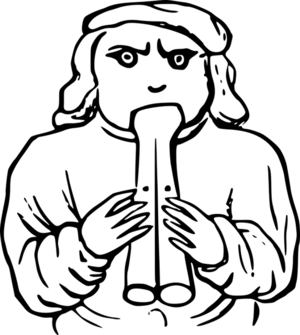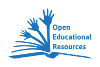Spielwiese10: Unterschied zwischen den Versionen
***** (***** | *****) |
***** (***** | *****) K |
||
| (18 dazwischenliegende Versionen von 4 Benutzern werden nicht angezeigt) | |||
| Zeile 1: | Zeile 1: | ||
| − | [ | + | == Die Burgschule == |
| + | Die Burgschule liegt im märchenhaften Bad Godesberg, oberhalb der malerischen Godesburg. | ||
| + | [[Datei:Fliegenpilz.png|miniatur]] | ||
| + | === Die Burgfräuleins und der Knappe === | ||
| + | * das Schreckgespenst Reinhilde | ||
| + | [[Datei:Gespenst.png|miniatur]] | ||
| + | * die Edle Sabine | ||
| + | [[Datei:Prinzessin.jpg|miniatur]] | ||
| + | * die neun fleißigen Mägde | ||
| + | * der Barde | ||
| + | [[Datei:Barde.png|miniatur]] | ||
| + | |||
| + | === Aufzählung === | ||
| + | # Eine Aufzählung | ||
| + | # mit Zahlen | ||
| + | # hat am Beginn der Zeile eine # | ||
| + | ==== Ebene 4 ==== | ||
| + | Ein Leerzeichen zu Beginn der Zeile dann schaut der Absatz so aus! | ||
| + | Das eignet sich für einen kurzen einzeiligen Text. | ||
| + | oder man muss wie jetzt jede Zeile mit einem Leerzeichen beginnen. | ||
| + | Man kann den Text formatieren in '''fett''' oder ''kursiv'' oder '' ''' Fett und kursiv''' '', außerdem gibt es noch <u>unterstrichen</u>, <sup>hochgestellt</sup> und <sub>tiefergestellt</sub>. | ||
| + | Die verschiedenen Varianten können auch kombiniert werden (außer Hoch- und Tiefgestellt): <u>'''Unterstrichen & Fett'''</u> | ||
| + | ===== Ebene 5 ===== | ||
| + | einen Absatz kann man auf zwei verschiedene Arten herstellen, <br /> | ||
| + | mit ,,<nowiki><br/></nowiki>" oder mit zwei Leerzeilen, | ||
| + | |||
| + | dann ist der Abstand zwischen den Zeilen etwas größer. | ||
| + | {{Kasten blau|Mit den zwei geschweiften Klammern und "Kasten blau" und einem senkrechtem Strich wird der Text mit einem blauen Rahmen hinterlegt. Das funktioniert auch mit gelb und grün! }} | ||
| + | Auch die Textfarbe kann geändert werden: <span style="color: blue">blauer Text</span>. | ||
| + | |||
| + | Folgende Farben gibt es auch noch: | ||
| + | * <span style="color: blue">blau</span> | ||
| + | * <span style="color: green">grün</span> | ||
| + | * <span style="color: lime">hellgrün</span> | ||
| + | * <span style="color: purple">lila</span> | ||
| + | * <span style="color: yellow">gelb</span> | ||
| + | |||
| + | == Inhalt == | ||
| + | Sobald man zweimal die Ebene 2 in seinem Text formatiert hat, erscheint am Anfang des Dokumentes ein Inhaltsverzeichnis. | ||
| + | * Verlinkungen zu anderen Seiten auf Grundschulwiki: [[Hauptseite]] - dabei verlässt du deine Seite! | ||
| + | * Verlinkung auf Externe Seiten sehen so aus [https://de.wikipedia.org/wiki/Wikipedia:Hauptseite Wikipedia] - es wird dabei ein neues Fenster geöffnet. | ||
Aktuelle Version vom 30. April 2017, 16:08 Uhr
Inhaltsverzeichnis |
Die Burgschule
Die Burgschule liegt im märchenhaften Bad Godesberg, oberhalb der malerischen Godesburg.
Die Burgfräuleins und der Knappe
- das Schreckgespenst Reinhilde
- die Edle Sabine
- die neun fleißigen Mägde
- der Barde
Aufzählung
- Eine Aufzählung
- mit Zahlen
- hat am Beginn der Zeile eine #
Ebene 4
Ein Leerzeichen zu Beginn der Zeile dann schaut der Absatz so aus! Das eignet sich für einen kurzen einzeiligen Text. oder man muss wie jetzt jede Zeile mit einem Leerzeichen beginnen.
Man kann den Text formatieren in fett oder kursiv oder Fett und kursiv , außerdem gibt es noch unterstrichen, hochgestellt und tiefergestellt. Die verschiedenen Varianten können auch kombiniert werden (außer Hoch- und Tiefgestellt): Unterstrichen & Fett
Ebene 5
einen Absatz kann man auf zwei verschiedene Arten herstellen,
mit ,,<br/>" oder mit zwei Leerzeilen,
dann ist der Abstand zwischen den Zeilen etwas größer.
Mit den zwei geschweiften Klammern und "Kasten blau" und einem senkrechtem Strich wird der Text mit einem blauen Rahmen hinterlegt. Das funktioniert auch mit gelb und grün!
Auch die Textfarbe kann geändert werden: blauer Text.
Folgende Farben gibt es auch noch:
- blau
- grün
- hellgrün
- lila
- gelb
Inhalt
Sobald man zweimal die Ebene 2 in seinem Text formatiert hat, erscheint am Anfang des Dokumentes ein Inhaltsverzeichnis.
- Verlinkungen zu anderen Seiten auf Grundschulwiki: Hauptseite - dabei verlässt du deine Seite!
- Verlinkung auf Externe Seiten sehen so aus Wikipedia - es wird dabei ein neues Fenster geöffnet.